글 싣는 순서
줌 폰 클라우드가 인증한 하드웨어 전화기 단말은 다음과 같습니다.

IP Phone은 줌 클라이언트와 등록 과정이 다릅니다. 줌 인증 단말은 관리자가 전화기에서 아무런 설정을 하지 않고 Factory Reset만을 진행하면 자동으로 줌 폰 클라우드에 등록되는 ZTP(Zero-Touch Provisioning) 기능을 지원합니다. ZTP 과정은 다음과 같습니다.

- 관리자는 줌 관리 포털에서 IP Phone Mac address와 Device Type을 입력
- 각 제조사가 지정한 방식에 따라 IP Phone에 대한 Factory Reset 실행
- 각 제조사가 설정한 방식에 따라 IP Phone은 Polycom ZTP, Yealink RPS 또는 AudioCodes Redirect 서버에 접속
- 서버는 IP Phone 단말이 설정된 클라우드를 확인 (Zoom Cloud와 제조사 서버간의 자동 공유)
- IP Phone은 Zoom ZTP URL을 획득
- IP Phone은 Zoom의 ZTP 서버에 접속하여 최신 Firmware 및 구성 정보 다운로드 및 등록
- IP Phone은 Zoom Phone SBC의 위치를 확인하고 등록
IP Phone이 찾아가는 ZTP URL은 다음과 같습니다.
| 제조사 | ZTP URL |
| AudioCodes | https://provpp.zoom.us/api/v2/pbx/provisioning/audiocodes |
| Cisco | https://provcp.zoom.us/api/v2/pbx/provisioning/cisco/spacfg.xml?mac=$MAC |
| Poly | https://provpp.zoom.us/api/v2/pbx/provisioning/polycom |
| Yealink | https://provyp.zoom.us/api/v2/pbx/provisioning/yealink |
만일, IP Phone이 줌 폰 인증을 받지 않았다면 ZTP를 지원하지 않는 것입니다. IP Phone에 웹브라우저로 접속하여 ZTP URL을 수동으로 입력한다면 등록이 가능합니다.
이제 전화기를 설정합니다.
1. 메뉴로 이동
줌 관리 포털에서 "관리자 >> 전화 시스템 관리 >> 전화 & 장치"를 클릭합니다.
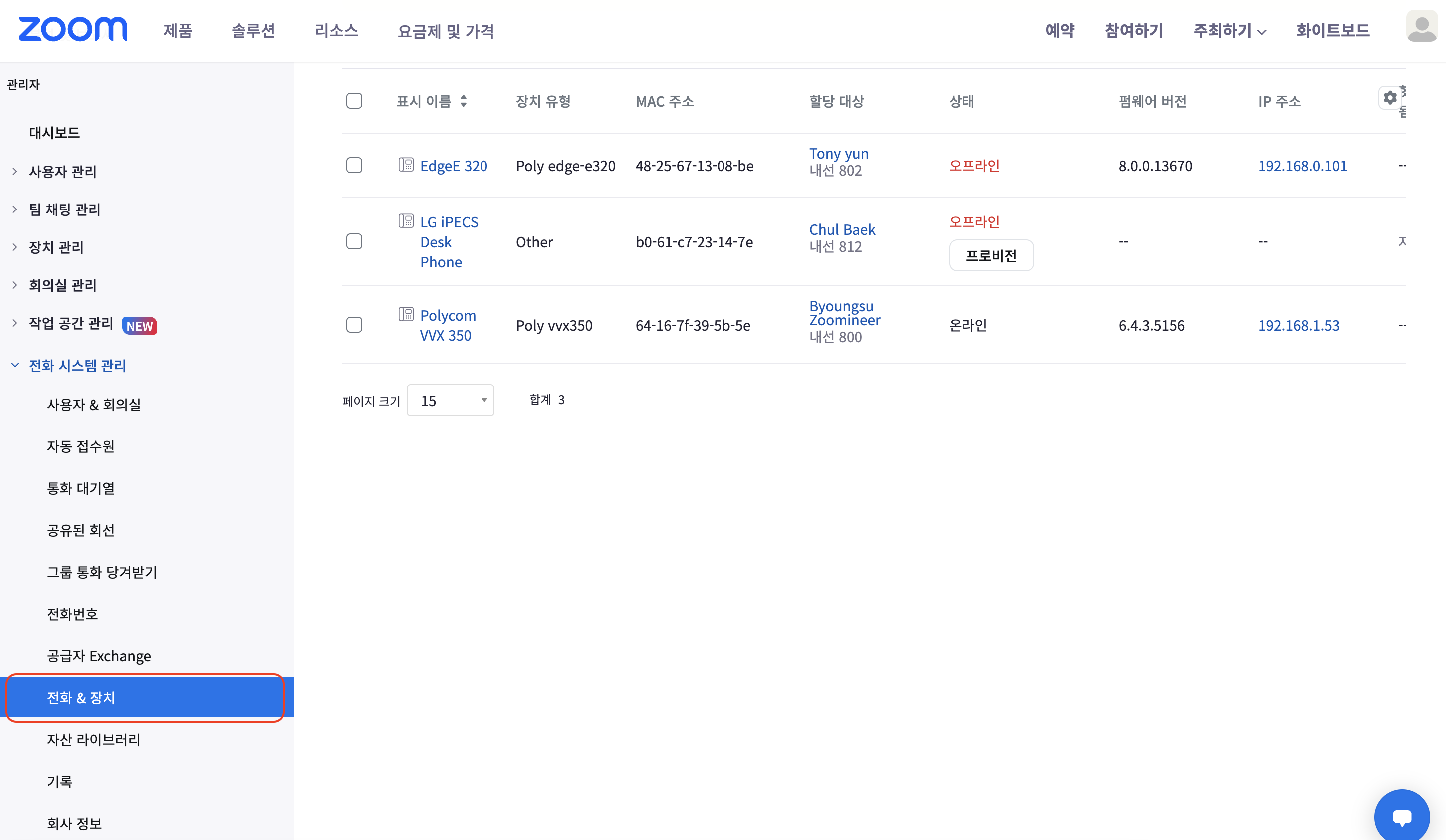
오른쪽 창에서 "추가" 버튼을 클릭합니다.

2. 전화기 단말 설정
아래와 같이 전화기 Mac 주소와 장치 유형 및 전화기 사용자를 할당합니다.
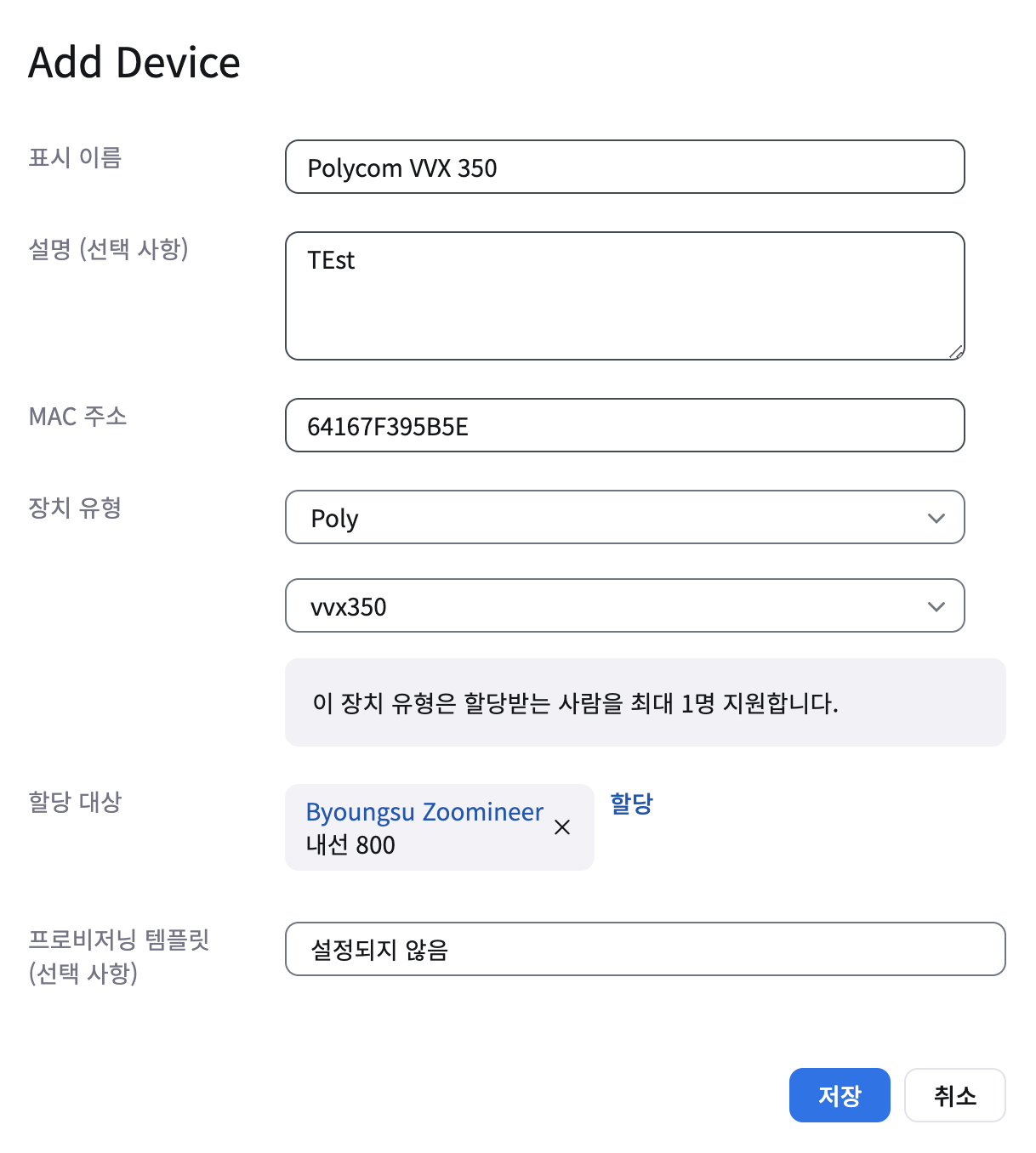
3. 전화기 Factory Reset
전화기 Factory Reset를 진행합니다. 전화기는 몇 번의 재부팅 과정을 거치면서 정상적으로 올라올 것입니다.
'줌 워크플레이스(Zoom Workplace) > 줌 폰 ( Zoom Phone)' 카테고리의 다른 글
| 줌 폰의 긴급 전화 서비스 노마딕 E911 서비스 (1) | 2023.11.14 |
|---|---|
| 클라우드 콜링 시대에 줌 폰, MS Teams, Webex Calling 중에 승자는 어디일까? (0) | 2023.08.17 |
| 줌 폰 설정 (3/4) -전화번호 할당 (0) | 2022.11.01 |
| 줌 폰 설정 (2/4) - 줌 폰 사용자 추가 (0) | 2022.10.31 |
| 줌 폰 설정 (1/4) - 줌 폰 기능 활성화 (0) | 2022.10.31 |




